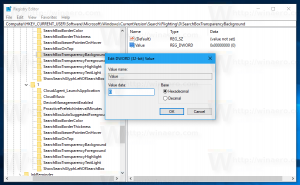Sigurnosno kopiranje i vraćanje alarma i sata u sustavu Windows 10
Aplikacija Alarms & Clock je unaprijed instalirana aplikacija univerzalne Windows platforme (aplikacija Store) u sustavu Windows 10. Aplikacija je kombinacija budilice, svjetskog sata, mjerača vremena i štoperice. Pomoću aplikacije korisnik može postaviti alarme i podsjetnike, provjeriti vrijeme diljem svijeta i mjeriti vaše aktivnosti, uključujući krugove i udjele.
Oglas
Jedna od njegovih značajki je korisna pločica Svjetskog sata koja može se prikvačiti na izbornik Start. Značajka Svjetskog sata dostupna je u aplikaciji počevši od Windows 10 Build 9901.

Ako svakodnevno koristite Alarme & Clock, dobra je ideja napraviti sigurnosnu kopiju postavki, svjetskog sata i alarma. Kasnije ih možete vratiti po potrebi ili ih prenijeti na drugo računalo ili korisnički račun.
Evo kako se to može učiniti.
Za sigurnosno kopiranje alarma i sata u sustavu Windows 10, učinite sljedeće.
- Zatvorite aplikaciju Alarmi i sat. Možeš prekinuti ga u Postavkama.
- Otvori File Explorer app.
- Idite u mapu
%LocalAppData%\Packages\Microsoft. WindowsAlarms_8wekyb3d8bbwe. Ovu liniju možete zalijepiti u adresnu traku File Explorera i pritisnuti tipku Enter.
- Otvorite podmapu Postavke. Tamo ćete vidjeti skup datoteka. Odaberite ih.

- Desnom tipkom miša kliknite odabrane datoteke i odaberite "Kopiraj" u kontekstnom izborniku ili pritisnite slijed tipki Ctrl + C da biste kopirali datoteke.
- Zalijepite ih na neko sigurno mjesto.
To je to. Upravo ste stvorili sigurnosnu kopiju svojih alarma, svjetskog sata i postavki aplikacije. Da biste ih vratili ili premjestili na drugo računalo ili korisnički račun, morate ih smjestiti u istu mapu.
Vratite alarme i sat u sustavu Windows 10
- Zatvorite aplikaciju Alarmi i sat. Možeš prekinuti ga u Postavkama.
- Otvori File Explorer app.
- Idite u mapu
%LocalAppData%\Packages\Microsoft. WindowsAlarms_8wekyb3d8bbwe. Ovu liniju možete zalijepiti u adresnu traku File Explorera i pritisnuti tipku Enter. - Ovdje zalijepite datoteke postavke.dat i roaming.lock.
Sada možete pokrenuti aplikaciju. Trebao bi se pojaviti sa svim vašim prethodno spremljenim postavkama, satovima i alarmima.
To je to.